Windows 컴퓨터의 원격 데스크톱 기능은 현재 장치에서 원격 컴퓨터를 제어하고 액세스할 수 있기 때문에 매우 편리합니다.예를 들어 홈 오피스에서 편안하게 업무용 컴퓨터의 파일에 액세스할 수 있습니다.
그러나 이 기능을 사용하려면 안정적인 인터넷 연결이 필요하고 두 컴퓨터가 동일한 에코시스템에 있어야 하며 원격 컴퓨터에 로그인하기 위한 올바른 자격 증명이 필요합니다.
불행히도 이러한 사항에도 불구하고 "원격 데스크톱이 원격 컴퓨터에 연결할 수 없습니다" 오류를 일으킬 수 있는 특정 요인이 있습니다.
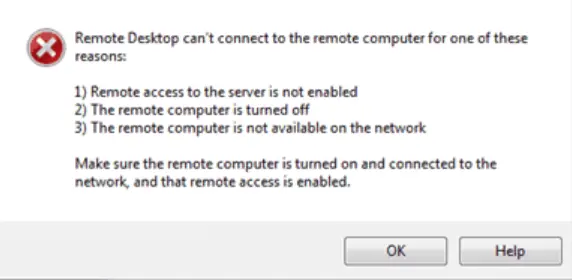
5원격 데스크톱이 원격 컴퓨터에 연결되지 않는 이유
다양한 이유로 "원격 데스크톱에서 원격 컴퓨터에 연결할 수 없습니다" 오류가 표시될 수 있지만 먼저 두 컴퓨터에서 일치하는 로그인 자격 증명과 안정적인 인터넷 연결이 있는지 확인하십시오.이러한 경우 다음과 같은 이유로 연결이 끊어질 수 있습니다.
- 연결하려는 원격 컴퓨터가 다운되었습니다.
- 원격 컴퓨터가 공용 네트워크 프로필에 있거나 전혀 연결되어 있지 않습니다.
- 원격 컴퓨터가 있는 서버에 대한 원격 액세스가 활성화되어 있지 않습니다.
- 바이러스 백신 소프트웨어 또는 방화벽이 원격 액세스를 차단하고 있습니다.
- Windows 업데이트가 원격 액세스 구성을 망쳤을 수 있습니다.
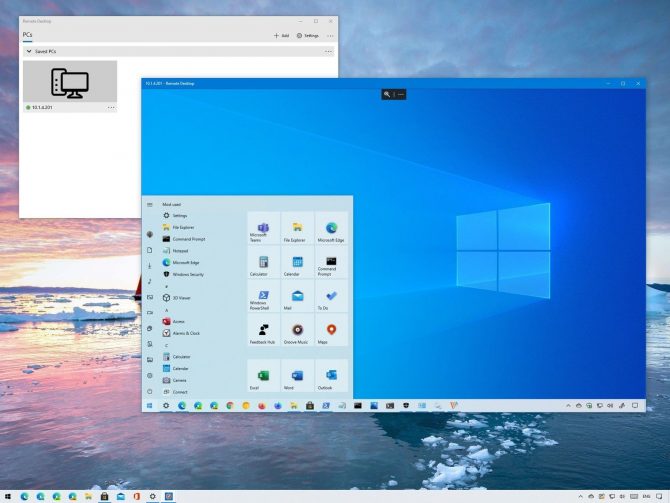
대부분의 경우 제한된 네트워크 연결 또는 잘못된 방화벽 및 바이러스 백신 설정으로 인해 "원격 데스크톱에서 원격 컴퓨터에 연결할 수 없습니다"라는 메시지가 표시됩니다.그러나 오류의 원인을 파악하는 데 도움이 되도록 아래 해결 방법을 확인하십시오.
Windows에서 원격 데스크톱에 연결할 수 없는 원격 컴퓨터 오류를 수정하는 8가지 솔루션
1. Windows 방화벽을 당겨 확인합니다.
원격 데스크톱 기능이 Windows 방화벽에 의해 차단되는 것은 매우 일반적입니다.이것은 단순히 방화벽 설정에서 원격 데스크톱이 기본적으로 활성화되어 있지 않기 때문에 "허용"하지 않으면 몇 가지 오류가 발생합니다.방화벽 설정을 변경하는 방법은 다음과 같습니다.
- 컴퓨터 검색에 "방화벽"를 선택하고 최상의 일치 결과를 보려면 Windows Defender 방화벽으로 이동합니다.
- 그러면 Windows Defender 방화벽 제어판이 열립니다.選擇창 왼쪽에 "Windows Defender 방화벽을 통해 응용 프로그램 또는 기능 허용".
- 이제 "설정 변경"단추.
- 팝업 목록에서 "원격 데스크탑/돕다, 옆에 있는 확인란을 선택합니다.클릭확정변경 사항을 저장합니다.
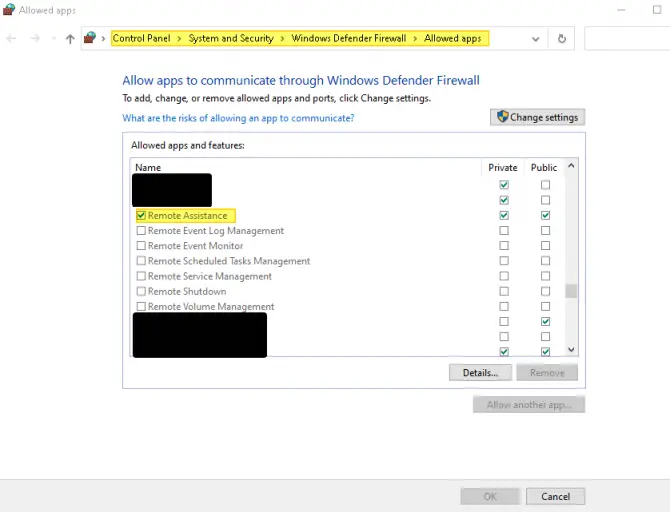
방화벽이 원격 연결을 차단하는 유일한 것이라면 지금 연결할 수 있어야 합니다.그렇지 않은 경우 확인하십시오방화벽 설정에서 포트 3389가 차단되는지 여부.원격 데스크톱 애플리케이션에서 사용하는 포트입니다.포트가 활성화되어 있고 차단되지 않았지만 문제가 지속되면 다른 응용 프로그램이 포트를 사용하고 있기 때문일 수 있습니다.방화벽을 완전히 재설정하십시오.
2. 원격 연결이 허용되는지 확인합니다.
컴퓨터에서 원격 연결을 활성화하지 않은 경우 원격 데스크톱 기능은 원격 컴퓨터에 연결할 수 없습니다.이 기능을 활성화하는 방법은 다음과 같습니다.
- 컴퓨터의 검색 메뉴에 "허용하다" 그리고 "라는 파일을 엽니다.원격 지원이 이 컴퓨터에 연결할 수 있도록 허용"최고의 경기.
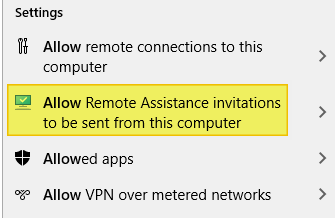
-
- 시스템 속성 메뉴에서원격 탭, "원격 지원이 이 컴퓨터에 연결할 수 있도록 허용"액자.
- 반드시 클릭하여 신청하세요.설정 저장, 확인.
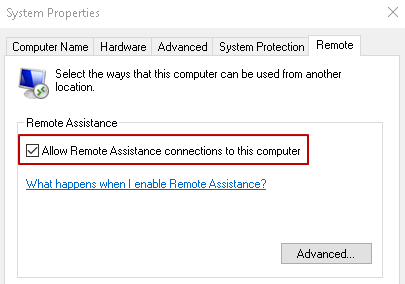
3. 로그인 자격 증명을 재설정합니다.
원격 컴퓨터에 대한 자격 증명을 설정했지만 다른 컴퓨터에 연결하려는 경우 자격 증명이 일치하지 않는다는 오류가 표시됩니다.다음을 수행하여 Windows 10에서 원격 데스크톱 자격 증명을 재설정하거나 삭제할 수도 있습니다.
-
- 컴퓨터의 검색 메뉴에 "원격 데스크톱 연결"。
- 클릭원격 데스크톱 애플리케이션그리고 그것을 엽니다.
- 컴퓨터 삽입 상자에컴퓨터의 인터넷 프로토콜 주소입니다.
- 저장하면 상자 아래에 작은 메모가 나타나 다음을 수행할 수 있습니다.저장된 자격 증명을 편집하거나 삭제합니다.
- 클릭삭제삭제합니다.
- 더 많은 옵션을 표시하여 이 단계를 반복할 수 있습니다.현재 연결 저장새로운 원격 데스크톱 프로토콜용.
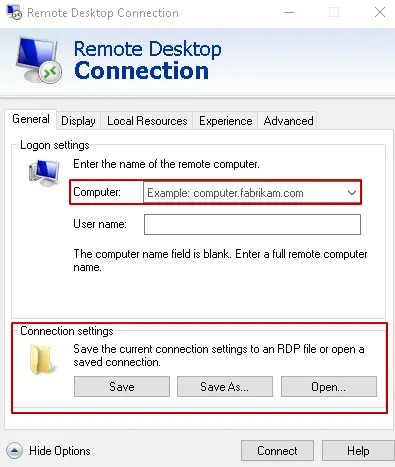
4. 사용자 지정 모니터 크기 조정을 끕니다.
더 큰 모니터를 사용하는 경우 방문하는 컴퓨터에 올바른 해상도로 표시되도록 사용자 지정 크기 조정을 활성화할 수 있습니다.이로 인해 원격 데스크톱이 작동하지 않는 경우가 있습니다.끄는 방법은 다음과 같습니다.
- 컴퓨터의 검색 메뉴에서 다음을 입력하십시오.설치응용 프로그램을 엽니다.
- 첫 번째 옵션으로 이동"체계"。
- 왼쪽 메뉴에서 찾을 때까지 아래로 스크롤합니다.원격 데스크탑.
- 클릭하여 입력원격 데스크톱 설정.
- 사용자 지정 크기 조정이 활성화된 경우 다음 메시지가 표시됩니다. "맞춤 확대/축소 비율이 설정되었습니다."。
- 클릭사용자 지정 확대/축소 끄기,그때탈락.
컴퓨터에 다시 로그인하면 확대/축소가 기본값으로 설정되고 연결 문제가 발생하지 않습니다.
5. 호스트 파일에 IP 주소와 서버 이름을 추가합니다.
호스트 파일에 저장되지 않은 호스트 서버 및 인터넷 프로토콜에 연결을 시도하면 Windows에서 연결을 허용하지 않을 수 있습니다.처음 연결하는 경우 해결 방법은 다음과 같습니다.
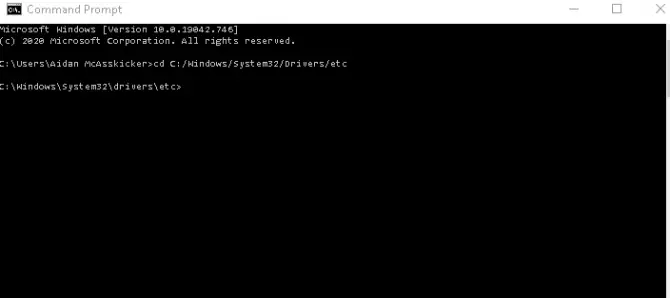
- 컴퓨터의 검색 메뉴에 "명령 프롬프트"를 클릭하고 클릭합니다.
- 명령 프롬프트에서 다음 명령줄을 입력합니다.
CD C:/Windows/System32/드라이버/기타 - 그런 다음 다음 명령을 입력하여 호스트 파일을 엽니다.
메모장 호스트 - 현재 컴퓨터에 저장된 모든 호스트가 표시됩니다.
- 컴퓨터를 찾아인터넷 프로토콜(IP)및 서버 이름.목록에 없으면 새 IP를 수동으로 추가해야 합니다.
- 메모장을 닫을 때 다음을 확인하십시오.저장을 클릭합니다.
6. 연결을 공개에서 비공개로 변경합니다.
공용 연결을 사용하는 경우 무단 액세스로부터 컴퓨터를 보호하기 위해 원격 연결이 자동으로 비활성화됩니다.원격 데스크톱 애플리케이션을 사용할 수 있도록 연결을 공개에서 비공개로 변경할 수 있습니다.
- 컴퓨터의 검색 메뉴에 "설치"。
- 이동 "네트워크와 인터넷"옵션.
- 왼쪽 메뉴에서선택하다"상태".
- 링크를 클릭하십시오 "연결 속성 변경"。
- 네트워크 프로필에서 다음을 확인하십시오.확인하다 "사적인".
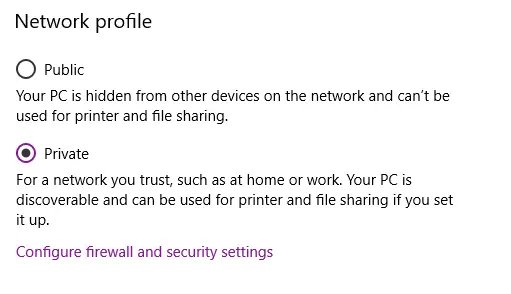
7. RDGClientTransport 키를 사용하여 레지스트리를 수정하여 수정합니다.
이 수정은 기술 수정이므로 이 단계를 진행할 때 주의해야 합니다.이 옵션을 사용하면 원격 데스크톱 기능이 HTTP/UDP 연결 대신 RPC/HTTP 연결을 사용하도록 컴퓨터의 레지스트리를 조정할 수 있습니다.
- 컴퓨터의 검색 메뉴에 "운행”하고 실행 대화 상자를 엽니다.
- 대화 상자에서 다음을 입력하십시오.regedit를그리고 엔터를 누릅니다.
- 레지스트리에서 찾기HKEY_CURRENT_USER > 소프트웨어 > Microsoft > 터미널 서버 클라이언트.
- 그것을 선택한 다음오른쪽 창과 오른쪽 클릭.
- 하나를 추가하도록 선택신규 > DWORD(32비트).
- 이것을 넣어RDGClientTransport라는 이름이 지정되었습니다.
- 그러면 새 파일이 생성됩니다.두 번 클릭하여 엽니다.
- 속성에서 다음을 찾습니다.가치 데이터부품.당신은 원한다값 데이터를 1로 변경합니다.
- 이제 확인을 클릭그리고 닫기레지스트리 창.
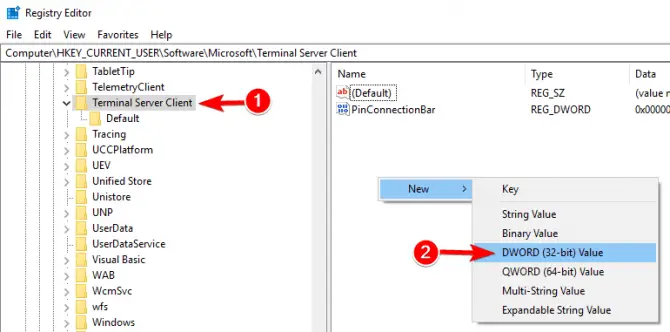
8. 그룹 정책 설정을 확인합니다.
"원격 데스크톱에서 원격 컴퓨터에 연결할 수 없습니다." 오류의 또 다른 원인은 잘못된 그룹 정책 설정입니다.이를 확인하려면 다음을 수행하십시오.
- 컴퓨터의 검색 메뉴에 "운행”하고 실행 대화 상자를 엽니다.
- 대화 상자에서 다음을 입력하십시오.gpedit.msc를그리고 엔터를 누릅니다.
- 이동컴퓨터 구성 - 관리 템플릿 - Windows 구성 요소 - 원격 데스크톱 서비스,이후원격 데스크톱 세션 호스트 및 연결.
- 올려사용자가 원격 데스크톱 서비스 옵션을 사용하여 원격으로 연결할 수 있도록 하는 옵션입니다.
- 이 옵션이 비활성화된 경우활성화합니다.
注意 : gpedit.msc 명령은 컴퓨터 네트워크에 그룹 정책 설정이 활성화된 경우에만 작동합니다.
결론
기억해야 할 주요 사항은 연결하려는 컴퓨터가 최대 절전 모드나 절전 모드가 아니어야 하며 인터넷에 안정적으로 연결되어 있어야 한다는 것입니다.올바른 권한이 설정되어 있지 않거나 네트워크 연결이 끊어졌거나 꺼져 있거나 절전 모드인 경우 연결할 수 없습니다.

![iPhone의 AT&T 이메일이 제대로 작동하지 않음 [해결됨] iPhone의 AT&T 이메일이 제대로 작동하지 않음 [해결됨]](https://infoacetech.net/wp-content/uploads/2021/06/5811-photo-1616531770192-6eaea74c2456-150x150.jpg)
![[해결됨] Bluestack이 Windows 초기화 오류에서 멈춤 [해결됨] Bluestack이 Windows 초기화 오류에서 멈춤](https://infoacetech.net/wp-content/uploads/2021/11/7919-images1ttyy7-150x150.jpg)
![엔진을 실행하려면 DX11 기능 수준 10.0이 필요합니다. [해결됨] 엔진을 실행하려면 DX11 기능 수준 10.0이 필요합니다. [해결됨]](https://infoacetech.net/wp-content/uploads/2022/08/9707-Run-Dialogue-Box-150x150.png)

![윈도우 버전 보는 방법[아주 간단]](https://infoacetech.net/wp-content/uploads/2023/06/Windows%E7%89%88%E6%9C%AC%E6%80%8E%E9%BA%BC%E7%9C%8B-180x100.jpg)


